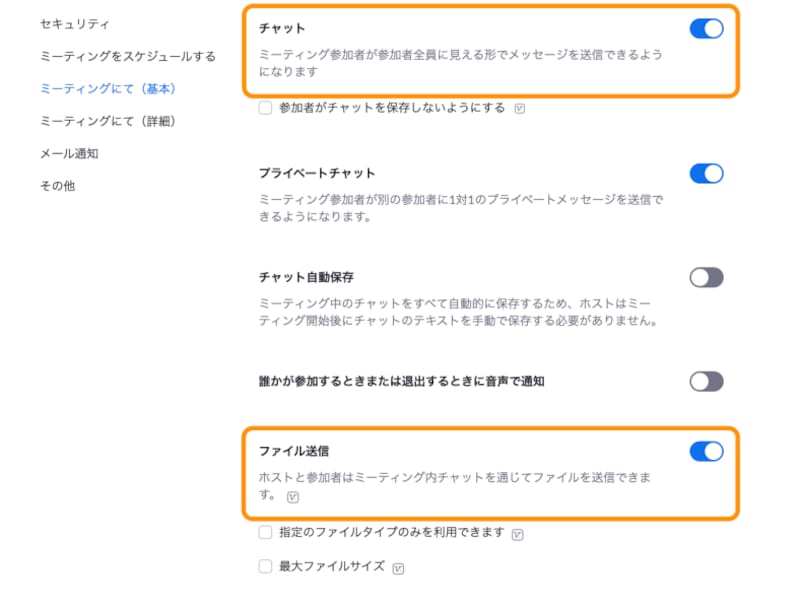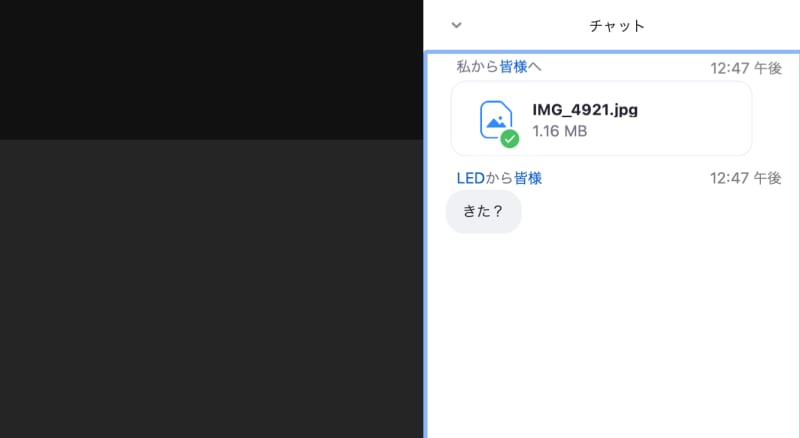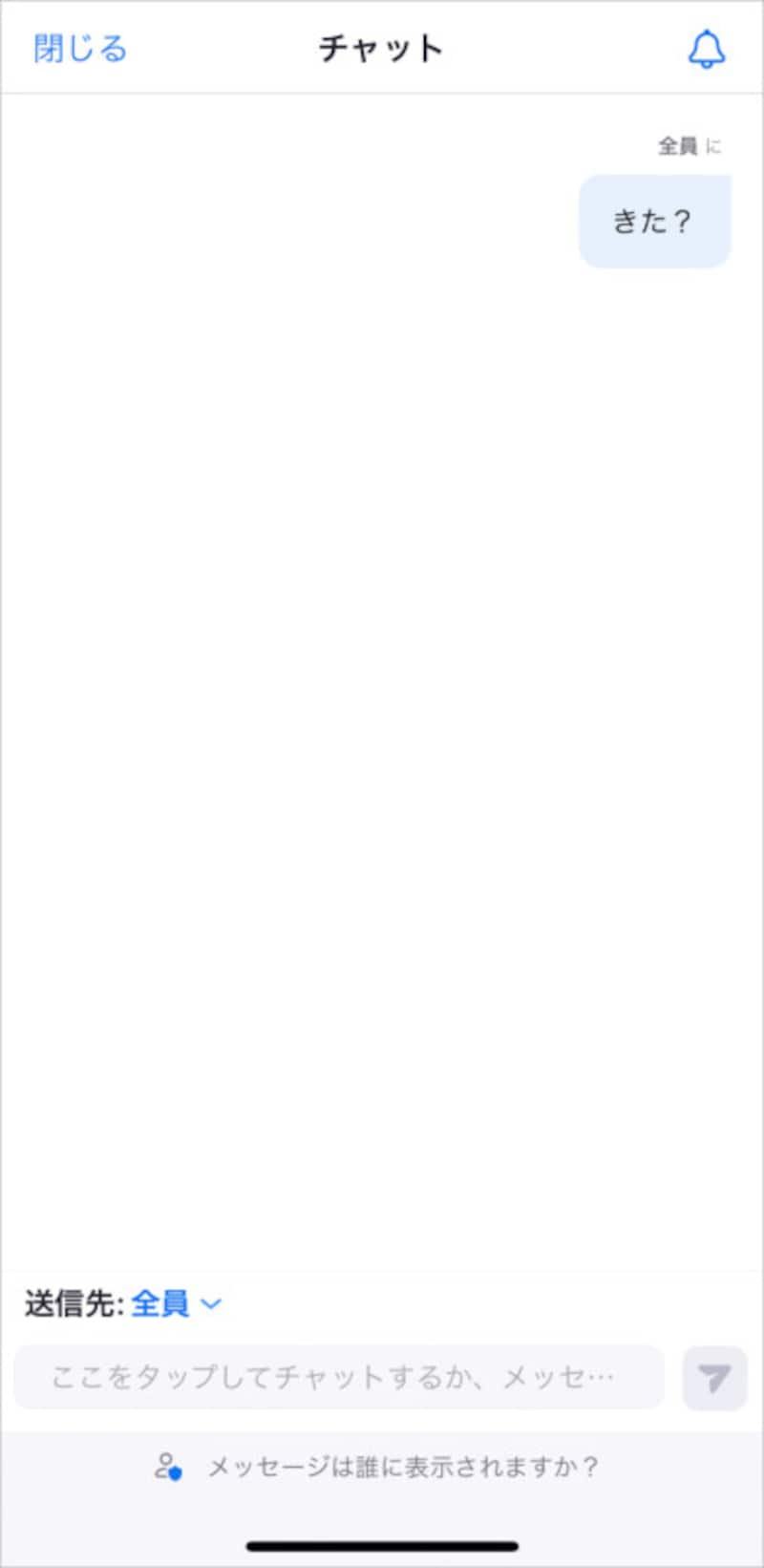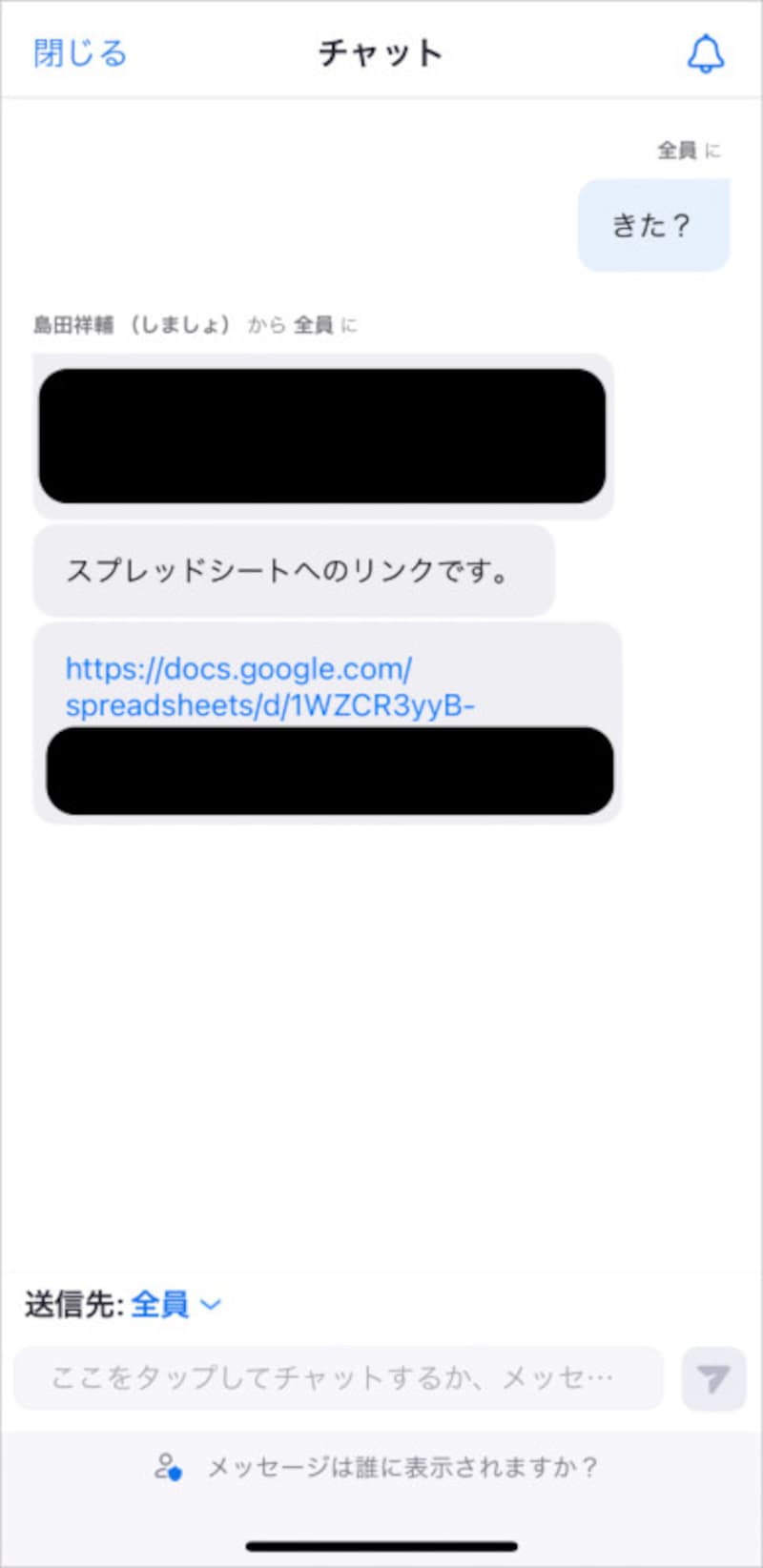この記事では、Zoomでファイル送信をする方法やファイルを送れないトラブルの解決法を解説します。
【目次】
・パソコンでファイルを送る方法
・ファイル送信ができないときに考えられる理由
・ファイル送信できないときの対応策
パソコンでファイルを送る方法
ファイル送信はチャット機能を使います。チャット欄を開いて[ファイル]をクリックして[コンピュータ]を選択すれば、パソコン内のファイルを送信できます。パソコン内だけでなく、主要なクラウドストレージからファイルを送ることもできます。ファイル送信ができないときに考えられる理由
Zoomでファイル送信ができない理由は、主に2つあります。・ホスト側の設定でオフになっている
ホスト(URLを作成した人)の設定で、チャット機能やファイル送信機能がオフになっている可能性があります。ミーティング前に確認しましょう。
・スマートフォンとタブレットは未対応
2021年5月の執筆時点では、ファイル送信機能はパソコン(WindowsとMac)だけ使えます。
Zoomヘルプセンター
スマートフォンやタブレットでは、送ったファイルの表示すら出ないので、「送信できない、受信できない」と思ってしまいがちです。メンバー内にスマートフォンやタブレットを使っている人がいるときには使わないほうがよさそうです。
ファイル送信できないときの対応策
スマートフォンやタブレットからファイルを送りたいときには、クラウドストレージにファイルをアップロードして共有リンクを送ります。こうすれば、相手はリンクからファイルをダウンロードできます。 また、ファイルを送れなくても、画面共有であればファイル画面を見せることができます。とりあえずZoom中は画面共有にしておき、別途メールでファイルを送るなどして対応しましょう。【Zoom解説記事バックナンバー】
(1)Zoomとは? 初心者でも分かる特徴や他サービスとの違い
(2)Zoomミーティングに参加する方法
(3)Zoomミーティングに招待する方法
(4)Zoomでチャットを使いこなす方法と設定
(5)Zoomで画面共有する方法! 注意点やトラブル対処法も
(6)Zoomでバーチャル背景を使う方法とトラブル解決策

![[チャット]をクリックしてチャット欄が開いたら[ファイル]をクリックして[コンピュータ]を選択](https://imgcp.aacdn.jp/img-a/800/auto/aa/gm/article/4/8/8/0/2/9/202105062145/800__1.png)
![送りたいファイルを選択して[開く]をクリック](https://imgcp.aacdn.jp/img-a/800/auto/aa/gm/article/4/8/8/0/2/9/202105062146/800__2.png)
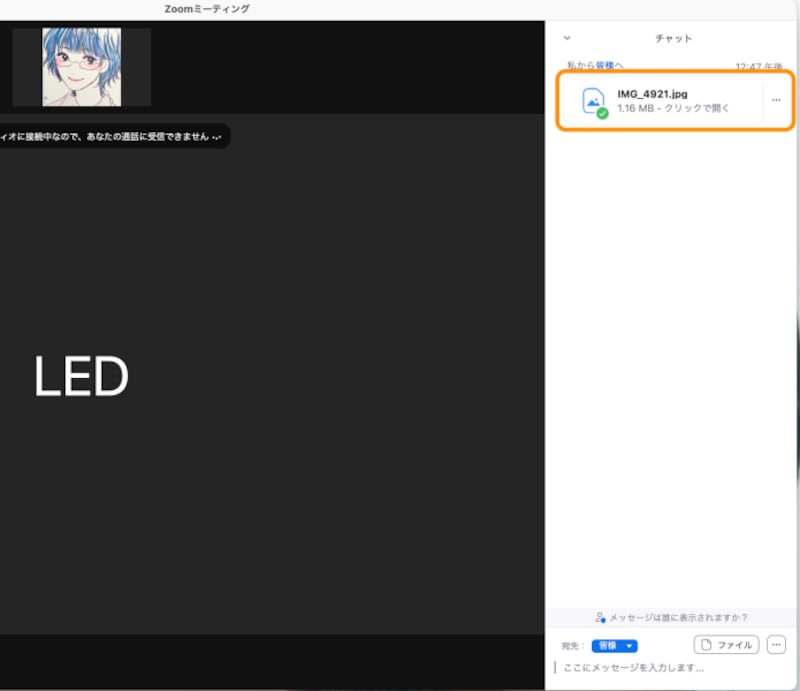
![Zoomのサインイン画面で[設定]→[ミーティング]→[ミーティングにて(基本)]をクリック](https://imgcp.aacdn.jp/img-a/800/auto/aa/gm/article/4/8/8/0/2/9/202105062147/800__4.png)